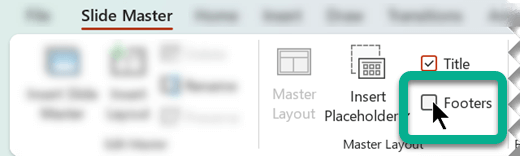Kui olete slaididele lisanud jaluseteabe (nt slaidinumbrid või kuupäeva), kuid neid ikka ei kuvata, on tõenäoline, et jalused on praegu juhtslaidivaates välja lülitatud. Lugege juhiseid jaluste sisselülitamise kohta juhtslaidivaates.
Kindla paigutuse jaluste kuvamise sisselülitamine
-
Valige slaid, millega teil on probleeme.
-
Klõpsake menüüs Vaade nuppu Juhtslaid.
Juhtslaidivaates kuvatakse slaidi paigutus põhipaanil.
-
Märkige menüü Juhtslaid jaotises Juhtslaidi paigutus ruut Jalused .
Põhipaanil peaksite kohe nägema slaidipaigutuse jaluse kohatäiteid. Kui seda ei juhtu, jätkake järgmise toiminguga. Juhtslaidi jaluste kuvamise sisselülitamine.
Juhtslaidi jaluste kuvamise sisselülitamine
Kui PowerPoint ei aktsepteeri eespool toodud 3. juhises välja Jalus valikut, tähendab see, et jalused on praeguse paigutuse hierarhilises emasaidis (mida nimetatakse juhtslaidiks) välja lülitatud. Sel juhul peame esmalt seda sätet kohandama ja seejärel eespool kirjeldatud toimingut kordama.
Ülaltoodud juhiste järgi proovisite slaidipaigutust redigeerida. Järgmisel pildil on kujutatud vasakpoolne pisipildipaan juhtslaidivaates. Sellel on kujutatud kaks emaslaidiga paigutust.
Juhtslaidi
Juhtslaid ja selle tütarslaidipaigutused on osa teie esitlusele rakendatud kujundusest.
Kui esitluse eri osadele on rakendatud mitu kujundust, kuvatakse juhtslaidivaates igale kujundusele vastav juhtslaid.
Nagu pildil näha, on paigutused taandatud juhtslaidi alla. Järgmiseks peate otsima ja valima redigeeritava paigutuse juhtslaidi emaslaidi.
-
Valige pisipildipaanil juhtslaid.
-
Klõpsake tööriistariba menüüs Juhtslaid nuppu Juhtslaidi paigutus.
-
Lülitage dialoogiboksis sisse suvandid Kuupäev, Slaidinumber ja Jalus ning seejärel valige OK.
Praegu on kõigil sellele juhtslaidile alluvatel paigutustel võimalus kuvada jaluseteavet. Jalused tuleb iga paigutuse jaoks sisse lülitada. Valige pisipildipaanil soovitud paigutus, seejärel järgige eespool toodud esimese toimingu juhiseid Jaluste kuvamise sisselülitamine konkreetse paigutuse jaoks alates 2. juhist.
Taustteave slaidipaigutuste ja juhtslaidide kohta
Kui olete juhtslaidivaates redigeerimise uus kasutaja, lugege lisateavet teemadest Mis on slaidipaigutus? ja Mis on juhtslaid?